"Hvordan fjerner jeg Mac Ads Cleaner fra min Mac? Den dukker automatisk op, hver gang jeg starter min Mac. Jeg forsøgte flere gange at fjerne den, ligesom jeg ville fjerne enhver normal applikation, men den bliver ved med at geninstallere sig selv. Sådan sletter du denne adware-software ?"
Hvis du er en Mac-bruger, kan du blive forvirret over, at Mac Ads Cleaner dukker op hele tiden. Ingen grund til at bekymre dig om det. Fordi vi vil dele dig den bedste løsning til at hjælpe dig med at deaktivere den fra din Mac.
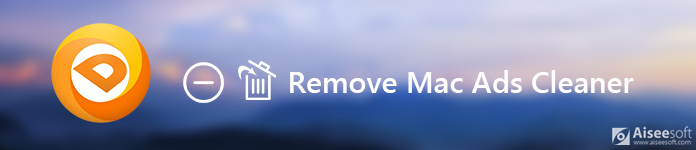
Fjern Mac Ads Cleaner
I lighed med Advanced Mac Cleaner er Mac Ads Cleaner også en PUP (potentielt uønsket program). Nogle gange leveres det med freeware-software og kan installeres uden dit samtykke. Det er derfor, du måske undrer dig over, "Hvornår installerede jeg denne software? Det fik mig aldrig til at installere Mac Ads Cleaner. Hvordan så det ud på min Mac?"
Det hævder at være den software, der renser adware og malware. Men virkeligheden er, at det altid dukker op med falske trusler og systemproblemer. Hvad de ønsker, er bare at skræmme brugerne til at købe den fulde betalte version. Rogue software som Mac Ads Cleaner og Avanceret Mac Cleaner bruger altid denne illusoriske ordning til at vildlede brugerne.
Nogle mennesker kalder det muligvis en virus, men det er faktisk ikke det er ikke en type virus eller at være usikker. Skønt Mac Ads Cleaner bliver spurgt uden nogen anmeldelse af brugere. Det fungerer også ineffektivt med at forbedre din Mac-ydelse. Det kan endda gøre din Mac langsom. I betragtning af alt dette er det bedre at slippe af med Mac Ads Cleaner fra din Mac.
For at undgå, at denne form for malware-software installeres på din Mac, anbefales det at du løser det med tredjepartssoftwaren. Aiseesoft Mac Cleaner foreslås her som den enkleste og hurtigste metode til sikkert at beskytte din Mac.
Som et professionelt Mac-datastyringsværktøj hjælper Mac Cleaner dig med at afinstallere uønskede app som Mac Auto Fixerog slet de tilknyttede filer på Mac. Hvad mere er, det giver dig mulighed for at slette unødvendige, junk, gamle/store filer for at gøre din Mac ren.

Trin 1Klik Hent knappen for at downloade Mac Cleaner. Installer og start den på din Mac. Du kan kontrollere CPU-brug, hukommelsesbrug og diskudnyttelse ved at klikke på "Status".

Trin 2Klik på "Toolkit" for at se disse yderligere værktøjer. Du kan fjerne virus apps ligesom Avast-apps, Bing-omdirigeringsvirus or Proton-malware, optimer Mac-ydeevne, beskyt privatlivets fred, NTFS, administrer/skjul filer, fjern arkivering og test Wi-Fi. Klik derefter på "Afinstaller" for at starte denne funktion.

Trin 3Klik på "Scan" for at scanne alle apps installeret på din Mac. Efter scanning skal du klikke på "Vis" for at se detaljerede oplysninger.

Trin 4Finde Mac Ads Cleaner fra de angivne apps, tjek det og klik på "Rens" for at fjerne det fra din Mac.

Inden for et par klik kan Mac Ads Cleaner let fjernes fra din Mac. Hvis du har svært ved at fjerne det fra din Mac, kan du følge ovenstående enkle vejledning. Denne professionelle Mac Cleaner gør din fjernelse lettere.
Du kan også slette Mac Ads Cleaner uden at køre et tredjepartsprogram. Følg blot trinnene nedenfor.
Trin 1Klik Finder-ikon Og vælg Go > Hjælpeprogrammer. Find og dobbeltklik Activity Monitor .
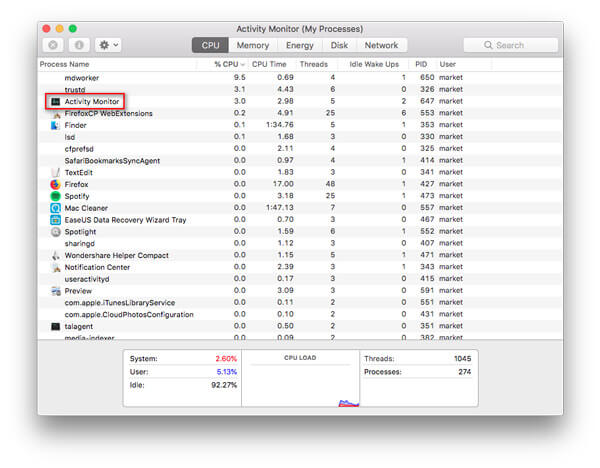
Trin 2Find og klik Mac Ads Cleaner, Vælg derefter Tving en fremgang til at afslutte Og vælg Tving op valgmulighed.
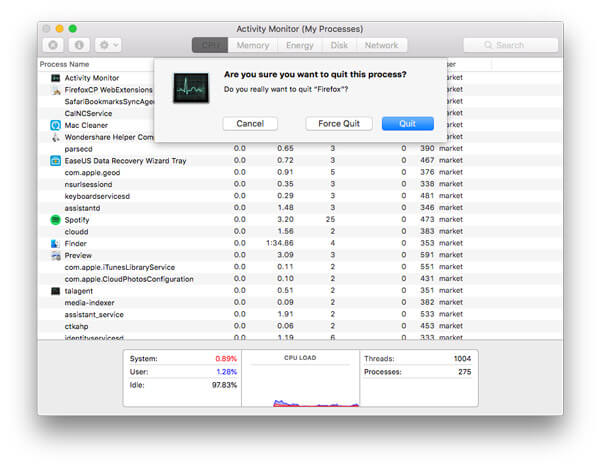
Trin 3Klik Finder-ikon, og klik derefter på Applikationer at finde Mac Ads Cleaner og trække det til papirkurven.
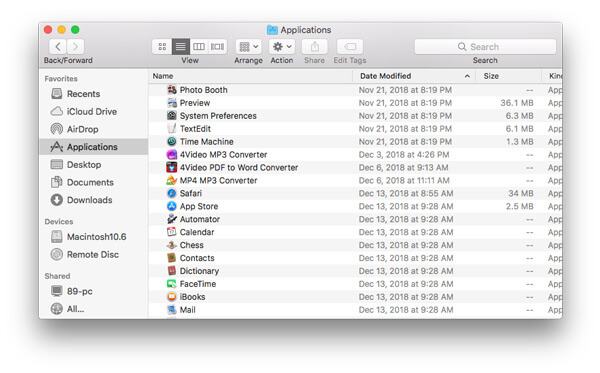
Trin 4Klik Apple-ikonet, vælg System Preferences > Brugere & grupper. Klik på dit brugernavn og vælg Login varer.
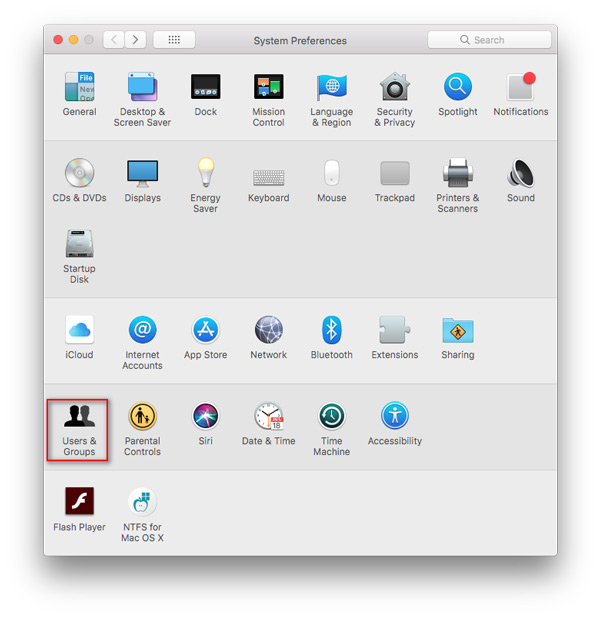
Trin 5Se efter Mac Ads Cleaner-indgang, vælg den og klik på knappen "-" for at fjerne programmet.
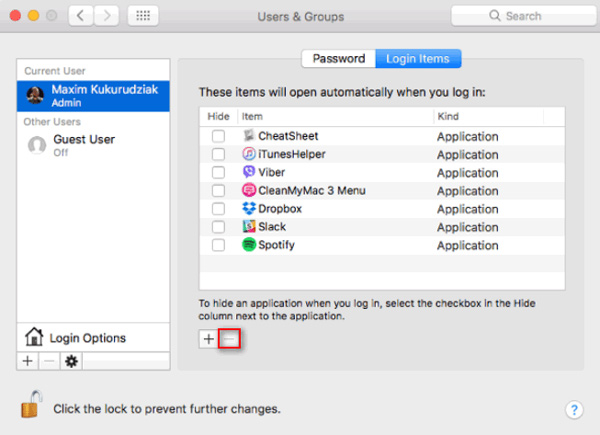
Følg blot trinnene herunder for at slette tilknyttede filer om Mac Ads Cleaner.
Trin 1Klik Finder-ikon fra menulinjen. Klik Go > Gå til mappe ...
Type ~ / Library / LaunchAgents i dialogboksen til mappesøgning, og klik på Go. Flyt derefter filerne, der er genereret af Mac Ads Cleaner, til papirkurven.
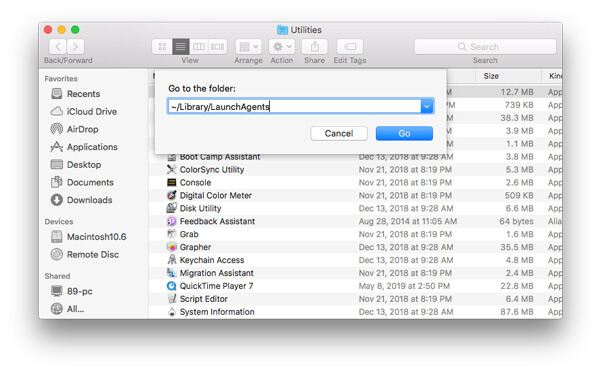
Trin 2Type ~ / Library / LaunchDaemons og klik Go. Flyt derefter filerne, der er relateret til Mac Ads Cleaner, til papirkurven.
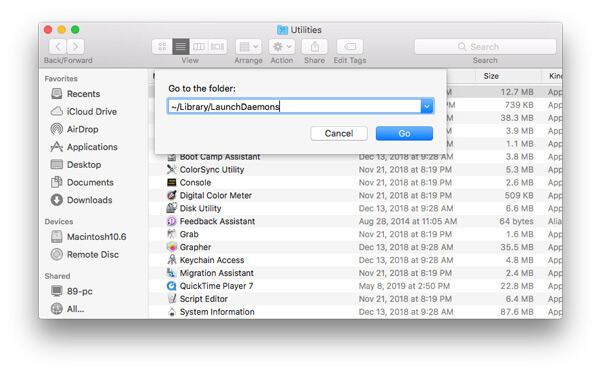
Der er andre filer relateret til Mac Ads Cleaner. Du kan indtaste følgende tekst, finde og slette de relaterede filer.
Skriv ~ / Library / Mac Ads Cleaner
~ / Bibliotek / Applikationssupport / Mac Ads Cleaner
~ / Bibliotek / Applikationssupport / amc
~ / Library / Logs / Mac Ads Cleaner.log
Der er udvidelser af Mac Ads Cleaner i foretrukne browsere på din Mac, du skal også deaktivere disse udvidelser i browsere.
Safari
Trin 1Åbne Safari browser og klik på Safari-menuen, og klik derefter på Indstillinger ...
Trin 2Type Udvidelser, kig efter og klik på Mac Ads Cleaner.
Trin 3Klik Afinstaller for at fjerne Mac Ads Cleaner.
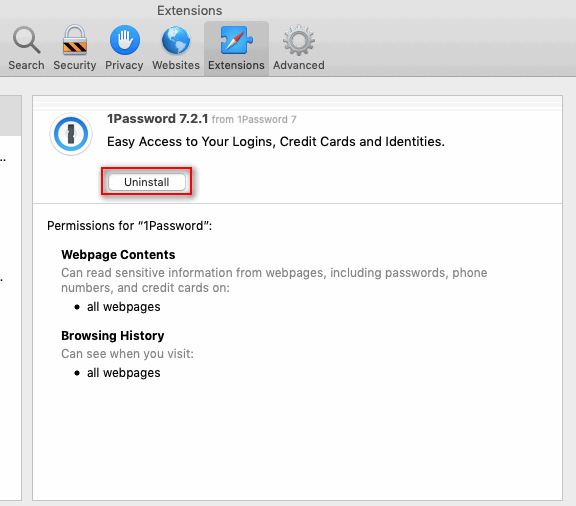
Google Chrome
Trin 1Indsæt linket chrome: // extensions i Chrome.
Eller du kan klikke Chrome-menu > Flere værktøjer > Udvidelser.
Trin 2Naviger til Mac Ads Cleaner-udvidelse.
Trin 3Klik på knappen papirkurven ikon for at fjerne det fra Chrome.
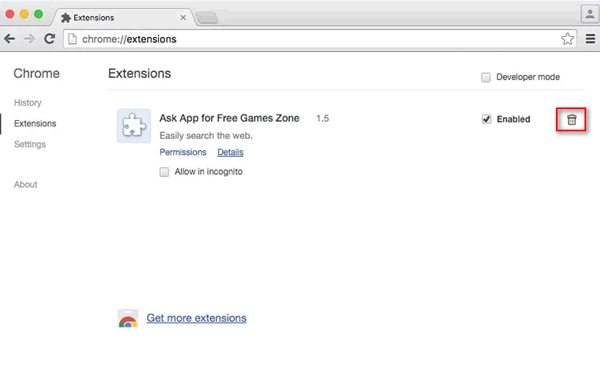
Trin 1Indsæt linket om: addons i firefox.
Eller du kan klikke menuen Åbn i øverste højre hjørne af Firefox, og klik derefter på Tilføjelser.
Trin 2Naviger til Udvidelser og find Mac Ads Cleaner-udvidelse.
Trin 3Klik Fjern for at slette denne udvidelse.
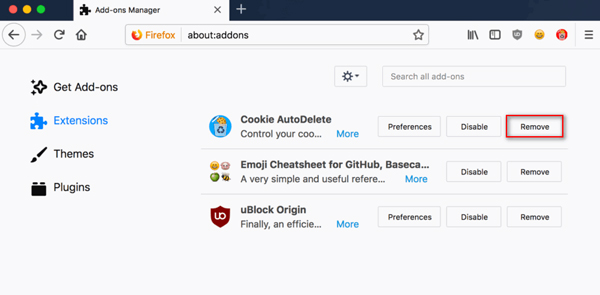
Der er begrænsninger i denne metode. Det ser ud til at være en kompliceret proces at fjerne Mac Ads Cleaner fra din Mac. Hvis du vil finde en hurtig metode, skal du gå til del 2.
Konklusion
Efter at have læst denne artikel kan du finde ud af, hvad der er Mac Ads Cleaner, og hvordan du fjerner det fra din Mac. Vi tilbød dig normale løsninger og hurtig metode med tredjepartssoftware. Med den professionelle Mac Cleaner kan du nemt afinstallere Mac adware-software. Hvis du har nogen metoder, bedes du efterlade en besked.